Código de error 0xc00d5212 en el reproductor de medios de Windows o la aplicación de la aplicación de películas
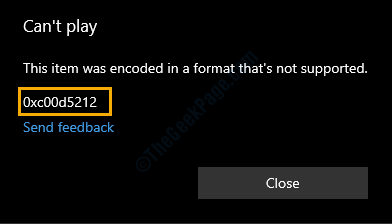
- 4997
- 307
- Claudia Baca
reproductor de medios de Windows todavía es utilizado por millones de usuarios de Windows 10. La simplicidad y la singularidad de este reproductor multimedia aún no se han emparejado, incluso en 2020. Pero en algún momento mientras usa el Reproductor multimedia En su computadora, puede enfrentar este código de error desconocido '0xc00d5212'. Este problema realmente ocurre debido a la ausencia de un conjunto de códecs. No hay nada de qué preocuparse más. Simplemente siga este conjunto de instrucciones y el problema se resolverá en poco tiempo.
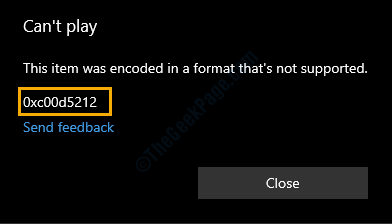
Tabla de contenido
- Fix 1 - Compre la extensión HEVC para películas y televisión
- FIJAR 2 - Intente jugar con otra aplicación
- FIJO 3 - CUBERTA EL ARCHIVO A MP4
Fix 1 - Compre la extensión HEVC para películas y televisión
Extensiones de video HEVC no están disponibles libremente con películas y televisión estándar. Tienes que comprarlo por $ 0.99 del Microsoft Store sitio web.
1. Simplemente haga clic en esto Extensiones de video HVEC enlace.
2. Después de eso, haga clic en "Comprar".
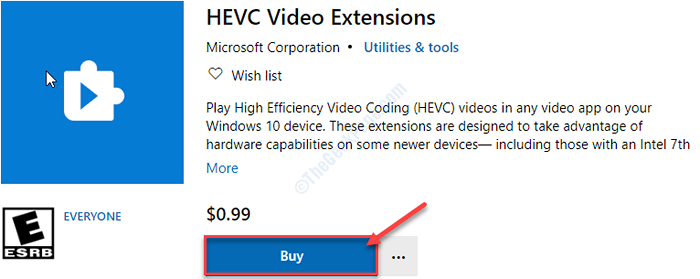
3. Después de finalizar el pago, haga clic en "Instalar".

4. Una vez que se instale el códec, intente reproducir ese archivo problemático.
Esto debería solucionar tu problema.
FIJAR 2 - Intente jugar con otra aplicación
Cada reproductor de música/ video tiene algunas limitaciones. Si intentas reproducir canciones/ videos más nuevos que usan códecs modernos (como HEVC códec), este problema puede ocurrir.
1. Accesor la ubicación donde está el archivo problemático en su computadora.
2. Botón derecho del ratón en el archivo problemático y luego haga clic en "Propiedades".
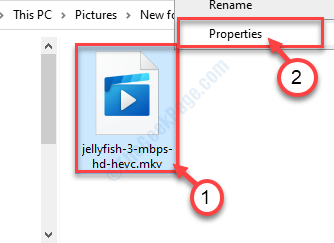
3. Una vez que estés en Propiedades de ese archivo, haga clic en "Cambiar… " al lado de 'Abrir con:'
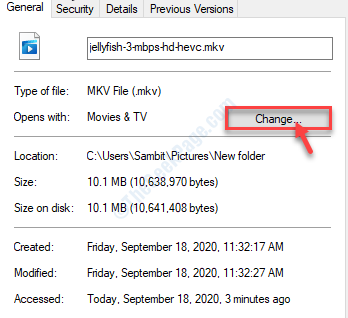
4. Cuando ves eso '¿Cómo quieres abrir archivos de ahora en adelante??'ha aparecido en su pantalla, elija "reproductor de medios de Windows"*.
5. Luego, haga clic en "DE ACUERDO".
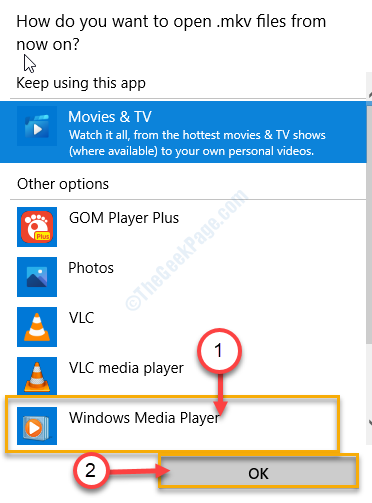
Tan pronto como haga clic en eso 'DE ACUERDO', Notarás que el video se está reproduciendo en reproductor de medios de Windows.
Si esto no funciona, ve por el siguiente.
*NOTA-
En caso de que si reproductor de medios de Windows No pudo reproducir el video, puedes seleccionar otros reproductores multimedia (como VLC Media Player, Gom Player) de la lista.
1. Simplemente siga los pasos que hemos ilustrado anteriormente y seleccione "Reproductor de multimedia VLC”(O cualquier otro reproductor multimedia) de la lista de aplicaciones disponibles.
2. No olvides hacer clic en "DE ACUERDO"Para guardarlo.
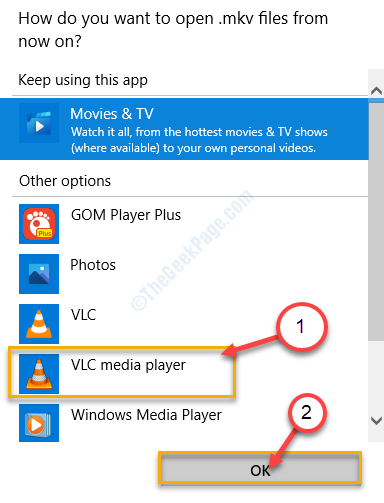
Este conjunto de aplicaciones admite una variedad de códecs nuevos. Entonces esto debería hacer el truco por ti.
FIJO 3 - CUBERTA EL ARCHIVO A MP4
La forma más fácil de solucionar el problema es convertir el archivo a mp4. Entonces, descargándolo y repúdalo.
1. Al principio, acceda al sitio web en línea convertido en su computadora.
2. Cuando se abra el sitio web, haga clic en "Seleccionar archivos".
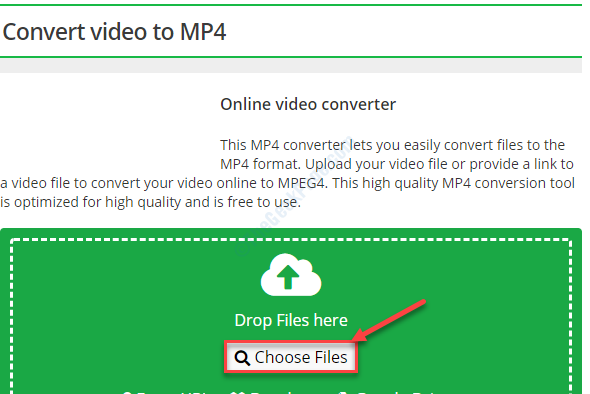
3. Simplemente navegue a la ubicación donde el archivo está en su computadora.
4. Seleccione el archivo problemático y haga clic en "Abierto"Subirlo.
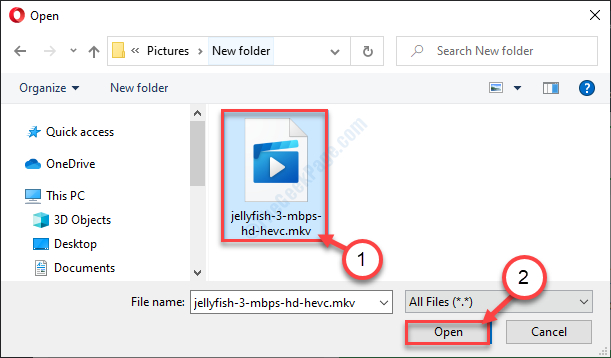
Espere hasta que se cargue el archivo.
5. Después de eso, haga clic en "Iniciar conversionorte".
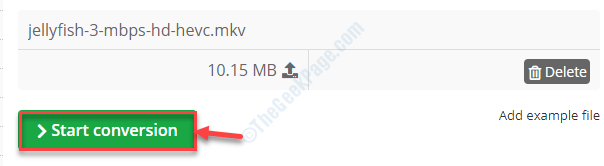
Ahora, el archivo se procesará. Esto puede llevar un tiempo dependiendo del tamaño del archivo cargado.
6. El archivo debe descargarse automáticamente. De lo contrario, haga clic en el "Descargar"Para descargarlo.
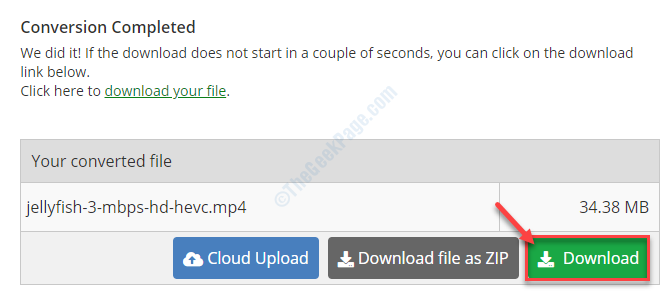
Cierre la ventana del navegador una vez que se complete la descarga.
7. Una vez que se descarga el archivo en su dispositivo, haga doble clic en él para acceder a él.
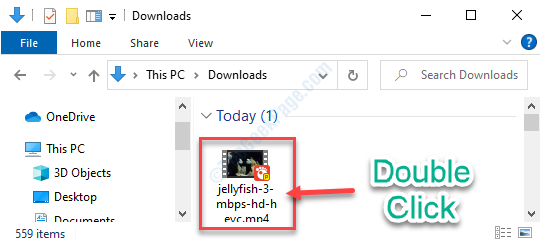
Podrá acceder a él fácilmente.
- « Configuración moderna Host High Disk Usage Fix en Windows 10
- WinLoad.EXE Crash causando Error de pantalla azul BSOD en Windows 10/11 »

